win10系統修復磁盤分區的方法
win10系統是現在大多數用戶在使用電腦的時候會安裝的Windows操作系統版本,在win10系統中有很多設置功能可以更加完善用戶的使用體驗,相信有很多用戶會在電腦的磁盤中創建一些磁盤分區,使用時間久了之后就會因為一些其他外界因素導致分區被損壞,這樣的話就需要用戶操作修復磁盤分區了,鑒于很多用戶不知道要如何在win10系統中修復磁盤分區,那么小編就來跟大家分享一下具體的操作方法吧,感興趣的朋友不妨一起來看看這篇方法教程,希望這篇教程能夠幫到大家。
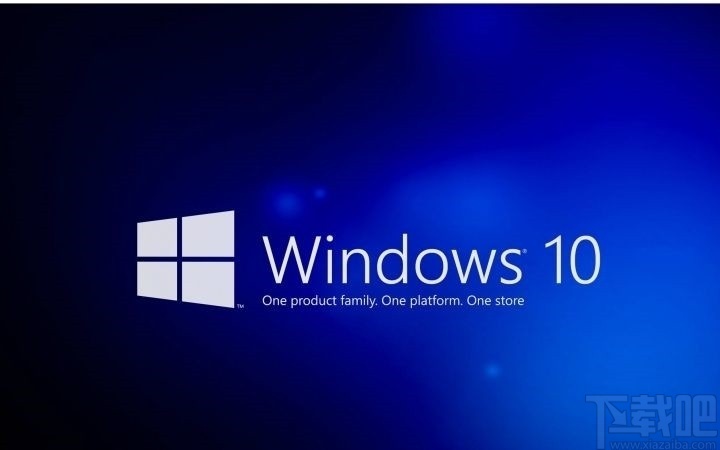
1.首先我們點擊系統的開始菜單,在菜單中的搜索框輸入“磁盤管理”關鍵字,搜索到“創建并格式化硬盤分區”這個選項,點擊打開。
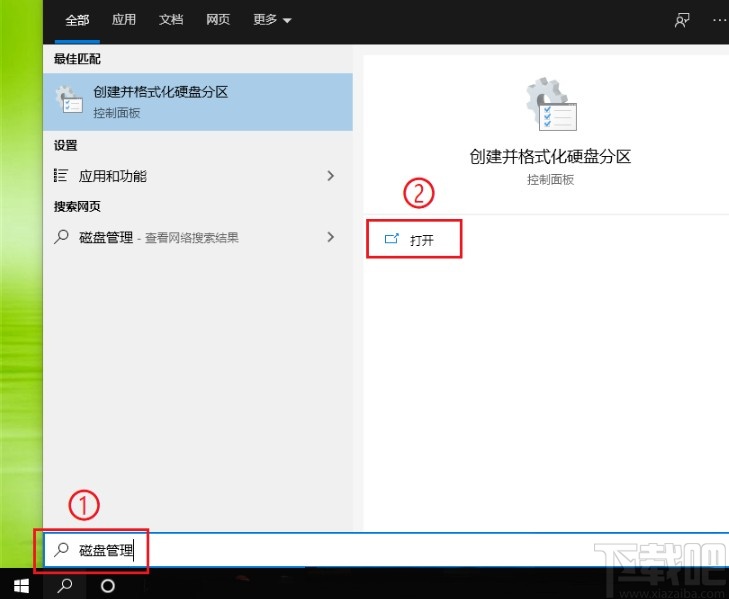
2.接下來在出現的磁盤管理界面中,找到需要修復的磁盤分區,使用鼠標右鍵點擊它,然后在出現的菜單中點擊格式化選項。
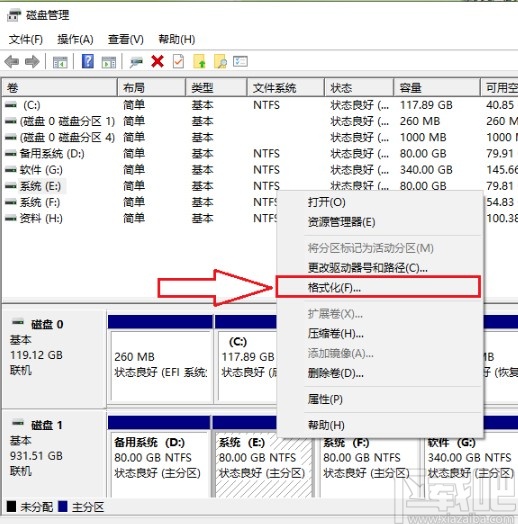
3.點擊格式化之后會出現一個格式化該磁盤的面板,在其中取消勾選“執行快速格式化”這個選項之后點擊確定按鈕。
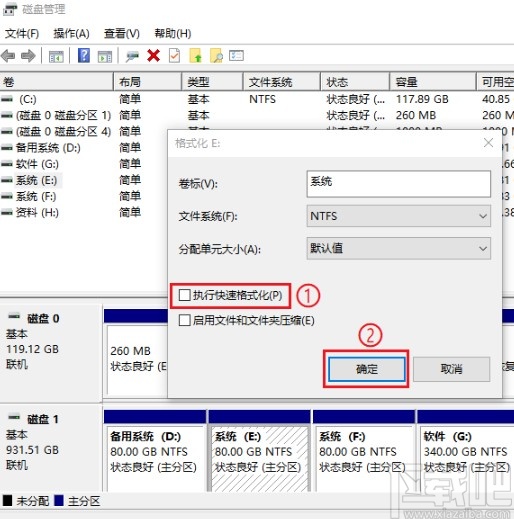
4.點擊確定之后會出現下圖所示的一個詢問窗口,點擊其中的確定按鈕即可進行下一步操作。

5.接下來就會看到磁盤盤符下方顯示正在格式化的提示了,需要耐心的等待操作完成,在格式化磁盤分區的過程中就會進行檢測和修復,需要的時間會比較長,如果分區中有重要文件的話先進行備份。
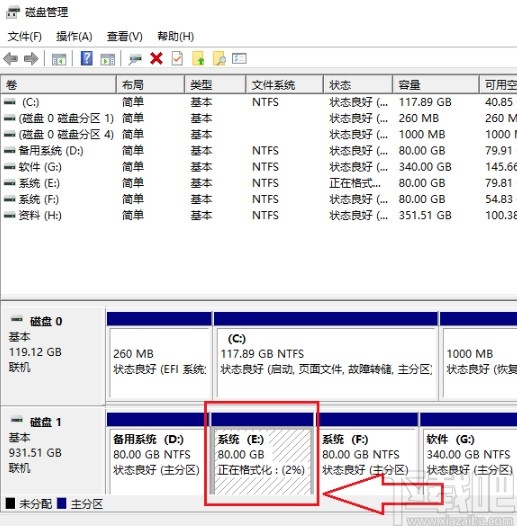
6.最后等待格式化磁盤分區的操作完成之后就可以同時完成磁盤分區的修復了,修復之后的磁盤如下圖中所示,可以將備份的文件重新導入到其中。
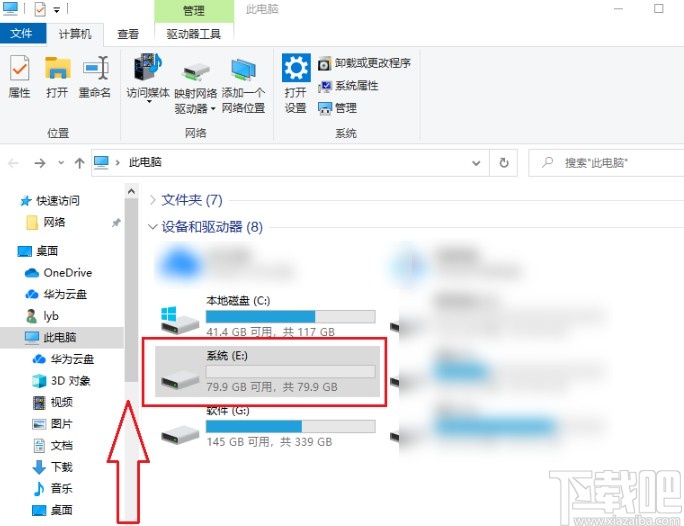
以上就是小編今天跟大家分享的使用win10系統的時候修復磁盤分區的具體操作方法,有需要的朋友可以試一試這個方法,希望這篇教程能夠幫到大家。
相關文章:
1. Win10系統下Chrome占用內存太大怎么辦?教你一鍵搞定2. Win10系統應用里面的地圖不能使用怎么辦?3. Win10系統下qbclient.exe進程占用大量內存怎么辦?4. Win10系統Edge瀏覽器修改百度/谷歌為默認搜索方法5. win10系統黑屏了堆棧溢出怎么解決6. win10系統自動備份文件的方法7. 戴爾Latitude15 3000筆記本U盤怎么安裝win10系統 安裝win10系統方法分享8. Win10系統不能調整任務欄大小怎么辦?Win10系統不能調整任務欄大小的解決方法9. Win10系統hyper-v與vmware不兼容怎么辦?10. MediaCreationTool如何修復系統?微軟官方工具無損修復Win10系統

 網公網安備
網公網安備